Содержание
Дата: 9 ноября 2017 | Обновлено: 25 декабря 2018 | Автор: Moblie-man
before—>
Абоненты Билайн, как и любого другого оператора на территории Российской Федерации, периодически сталкиваются с проблемами некорректной работы интернет-соединения. Поэтому чуть ниже мы планировали постараться разобраться с фактом того, как настраивается точка доступа в интернет Билайн на телефоне и планшете вручную и автоматически.
Содержаниескрыть1.Как настроить интернет Билайн автоматически2.Как настроить мобильный интернет Билайн на Андроид2.1.Видеоинструкция3.Как настроить интернет Билайн на Айфоне3.1.Видеоинструкцияp, blockquote<dp>1,0,0,0,0—>
p, blockquote<dp>2,0,0,0,0—> h2<dp>1,0,0,0,0—>
Отметим, что настройка доступа в интернет на устройствах, подключенных к Beeline, производится в режиме автомат в тот самый момент, когда абонент инсталлирует в свой смартфон или планшет новую СИМ-карту. Однако иногда такие настройки устанавливаются некорректно, и самый простой способ исправить данную неприятность – повторно заказать автоматические конфигурации на свой номер.
p, blockquote<dp>3,0,1,0,0—>
2 способа получить настройки интернета Билайн автоматически:
p, blockquote<dp>4,0,0,0,0—>
- USSD-запрос *110*181#.
- Звонок на номер 0880 (бесплатный).
После выполнения описанных выше действий, на устройство в сообщении поступят настройки, которые необходимо будет сохранить в системе. При сохранении девайс запросит ввод пароля, в качестве которого необходимо указать 1234.
p, blockquote<dp>5,0,0,0,0—> h2<dp>2,0,0,0,0—> h3<dp>1,0,0,0,0—> p, blockquote<dp>6,1,0,0,0—>
Если вы являетесь юзером планшетного компьютера, либо же телефона под управлением «ОСи» Android, и вы столкнулись с проблемной работой мобильного интернета, избавиться от имеющихся неприятностей можно посредством выполнения процедуры настройки в ручном режиме. Не спешите расстраиваться, так как сделать это достаточно просто, и, используя предложенную нами инструкцию, вы всего за пару минут сможете корректно настроить свой девайс и приступить к его использованию. Сама инструкция выглядит следующим образом:
p, blockquote<dp>7,0,0,0,0—>
- Запустите раздел настроек на имеющемся гаджете, и переместитесь в нем в меню «Еще».
- Откройте пункт «Мобильная связь», где установите галочку возле меню передачи данных.
- Откройте подкаталог «Точки доступа» и нажмите на кнопку для создания новой точки.
- Укажите параметры настроек в следующем порядке:
- Введите любое имя для новой точки доступа. Впрочем, мы рекомендуем указать именно параметр Beeline Internet;
- Заполните адрес internet.beeline.ru в поле «АПН» точки;
- Пропустите следующие два пункта, оставив их поля пустыми. Мы говорим про «Прокси» и «Порт»;
- В качестве имени и пароля юзера укажите одинаковый параметр beeline;
- Пропустите все остальные пункты, которые идут до графы «Тип аутентификации», где необходимо выбрать PAP;
- В качестве типа «АПН» точки укажите протокол версии IPv;
- Сохраните все внесенные изменения, после чего отправьте смартфон или планшет в «ребут» (перезагрузите девайс).
h2<dp>3,0,0,0,0—>
Для пользователей техники Apple, независимо от того, планшет это или смартфон, процедура настройки internet-соединения выглядит еще более просто, чем в случае с Android.
p, blockquote<dp>8,0,0,0,0—> h3<dp>2,0,0,0,0—> p, blockquote<dp>9,0,0,1,0—>
Все, что необходимо указать, это internet.beeline.ru, beeline и beeline в качестве АПН, имени и пароля соответственно.
p, blockquote<dp>10,0,0,0,0—>
Указывать данные настройки нужно в меню, в которое можно попасть следующим образом:
p, blockquote<dp>11,0,0,0,0—>
- Запустите настройки.
- Перейдите в раздел основных настроек.
- Откройте пункт «Сеть».
- Нажмите на «Сотовая сеть передачи данных»
- Откройте «Сотовые данные» и начните ввод.
p, blockquote<dp>12,0,0,0,1—>
После заполнения описанных данных изменения необходимо сохранить, перезагружать устройство не обязательно.
after—></dp></dp></dp></dp></dp></dp></dp></dp></dp></dp></dp></dp></dp></dp></dp></dp></dp> /**/ /**/ /**/ /**/ /**/ /**/ /**/ /**/
Мобильный интернет — необходимая услуга в современном мире.
Специально подключать ее не требуется. Она подключается автоматически при активации SIM-карты.
Для начала подключите интернет с помощью услуги «Пакет трех услуг», наберите команду *110*181# (подключение бесплатно).
Далее необходимо зайти в раздел «Настройки», «Мобильные сети» (Mobile Networks), поставить галочку в «Мобильные данные» (Data Enabled), открыть «Точки доступа (APN)» (Access Point Names). Нажать на «+», в открывшемся окне «Изменить точку доступа» (Edit access point) указать следующие значения:
Для начала подключите интернет с помощью услуги «Пакет трех услуг», наберите команду *110*181# (подключение бесплатно).
Далее необходимо зайти в раздел «Настройки» (Settings), включить «Сотовые данные» (Cellular Data), далее выбрать «Сотовая связь», «Сотовая сеть передачи данных» (Cellular, Cellular Data Network) и в открывшемся окне указать следующие значения:
Для начала подключите интернет с помощью услуги «Пакет трех услуг», наберите команду *110*181# (подключение бесплатно).
Далее необходимо зайти в раздел «Параметры» (Settings), «Сеть и беспроводная связь» (Network and Wireless), «Сотовая сеть и SIM-карта» (Mobile and SIM), включить «Подключение для передачи данных» (Data connection), далее выбрать «Параметры SIM-карты» (SIM settings), «Точка доступа по умолчанию» (phone Activated), в открывшемся окне укажите следующие данные:
«Пакет трёх услуг» позволяет использовать мобильный интернет и MMS на сотовом телефоне по технологии 2G, EDGE и 3G. Услуга подключается бесплатно при подключении номера и не имеет абонентской платы.
Если вы отключили услугу, то подключите её повторно, набрав команду *110*181# кнопка вызова.
В сетях 3G, 4G возможно принимать входящие вызовы при активной сессии мобильного интернета. В cетях 2G, если на ваш телефон поступает вызов в момент приема/передачи данных, то звонок может не пройти. Если же телефон находился в режиме интернет-сессии, но не получал/передавал данные, то звонок будет получен. Также это зависит от возможностей вашего телефона.
Вы можете пользоваться мобильным интернетом, находясь за рубежом. Никаких дополнительных шагов по активации услуги делать не нужно. Достаточно убедиться в том, что с оператором, в сети которого вы будете обслуживаться, открыт интернет-роуминг, а у вас включена международная связь и подключен «Пакет трех услуг». Перед отъездом уточните стоимость передачи данных в роуминге на нашем сайте в разделе «Роуминг». И, при желании, воспользуйтесь специальными предложениями для экономии расходов в поездке. Узнать еще больше вы можете в разделе «Роуминг».
Если у вас не получается выйти в интернет:
- Убедитесь, что подключен «Пакет трех услуг». Наберите команду *110*181#
- Выключите и снова включите мобильный телефон и еще раз попытайтесь установить соединение.
- Проверьте настройки.
Для того чтобы мобильный телефон, смартфон, планшет или модем могли выйти в интернет, необходимо провести их настройку. А суть настройки сводится к указанию точки доступа (APN) Билайн. В разных моделях устройств профили доступа к интернету задаются по-разному, причём в большинстве случаев абоненты имеют возможность заказать автоматические настройки. Но если они по каким-то причинам не устанавливаются, следует настроить своё устройство вручную.
В нашем предыдущем обзоре Как подключить мобильный интернет Билайн, мы давали рекомендации по выбору тарифных планов и опций, позволяющих оптимизировать стоимость доступа к сети. Точка доступа (APN) для настройки интернета на Билайне – internet.beeline.ru. Именно её мы и будем прописывать в устройства, описываемые в нашем обзоре. Мы подвергнем рассмотрению следующие устройства:
- Телефоны и смартфоны;
- Планшетный ПК на различных платформах;
- Модемы.
Начнём обзор с настройки смартфонов и телефонов.
Настраиваем точку доступа на телефоне
Мобильные телефоны от различных производителей имеют свою структуру меню. Поэтому привести универсальные настройки для всех моделей у нас не получится – мы опишем лишь общую процедуру внесения необходимых настроек. Например, в мобильных телефонах Nokia профили создаются в разделе «Настройки – Конфигурация», а в мобильных телефонах Samsung – в меню «Интернет – Настройки».
Создавая интернет-профиль вручную, нам нужно указать в телефоне следующие параметры:
- Имя профиля – Beeline Internet (здесь можно указать что угодно);
- Адрес домашней страницы – http://www.beeline.ru/ (можно указать любой адрес);
- Канал данных – GPRS;
- Прокси – выключено;
- Точка доступа (APN) – internet.beeline.ru;
- Имя пользователя и пароль – beeline.
Остальные пункты трогать не рекомендуется, так как это может привести к отсутствию связи. Кстати, некоторые параметры могут иметь другие названия или отсутствовать вовсе, что зависит от конкретного производителя и конкретного устройства. Не забудьте определить созданный профиль в качестве профиля по умолчанию. Как только ввод настроек будет завершён, отправляем телефона на перезагрузку, после чего приступаем к тестированию связи.
Что касается смартфонов, то здесь процедура ввода настроек зависит от выбранной платформы. Для начала мы рассмотрим процесс настройки смартфонов на Google Android – здесь нам нужно пройти в меню «Беспроводные сети – Ещё – Мобильная сеть». В этом меню мы задаём имя профиля, указываем точку доступа internet.beeline.ru, а также вписываем логин с паролем – beeline. Какие-либо другие параметры трогать не нужно. Процесс настроек завершаем перезагрузкой.
Являетесь обладателем смартфона Apple iPhone? Задайте точку доступа APN от Билайн в разделе «Сотовые данные – Настройки APN». Помимо этого, здесь нужно будет активировать передачу данных и включить доступ к сетям 3G.И не забудьте отправить смартфон на перезагрузку.
Смартфоны на базе Windows Phone никак нельзя назвать лидерами мобильного рынка, но поговорить про их настройки всё-таки нужно. Для того чтобы создать профиль на данной платформе, следует пройти в меню «Настройки – Передача данных «Добавить точку интернет-доступа». В этом меню мы указываем уже знакомую нам точку доступа (APN) internet.beeline.ru, вписываем логин с паролем и отправляем смартфон на перезагрузку.
Существует несколько версий операционных систем Google Android и iOS. А это значит, что в их интерфейсах и настройках встречаются некоторые различия. Но пугаться не стоит – настройки профилей здесь располагаются во вполне логичных местах, поэтому вы не заблудитесь. При возникновении путаницы попробуйте ознакомиться со структурой меню на своём смартфоне с помощью описаний из всемирной паутины. Не хочется возиться с ручными настройками? Тогда давайте попробуем настроить ваше устройство в автоматическом режиме.
Для того чтобы заказать настройки интернета для Билайна, пройдите на сайт оператора и посетите раздел «Помощь – Мобильный Билайн – Мобильный интернет – Настройка телефона». Укажите здесь модель своего мобильного телефона, выберите тип необходимых настроек, после чего впишите свой номер телефона и нажмите на кнопку отправки настроек. Как только на ваш телефон или смартфон поступят автоматические настройки, их нужно будет сохранить и применить, после чего отправить устройство на перезагрузку.
Настройка точки доступа Билайн на планшете
Что представляет собой планшетный ПК? По сути это тот же самый смартфон, только увеличенного размера – диагонали экранов достигают 10 дюймов (иногда и больше). Работают планшеты на тех же операционных системах, что и смартфоны. Это Google Android, Windows и iOS. Поэтому их настройка ничем не отличается от настройки смартфонов на аналогичных платформах. Хотите правильно настроить планшет – внимательно читайте предыдущий абзац.
Установка точки доступа на модеме
Высокоскоростные 3G и 4G-модемы, выпускаемые под брендом Билайн, уже содержат в себе все необходимые настройки. Установите купленный модем в свободный USB-порт, дождитесь установки управляющей программы и драйверов, после чего установите соединение с интернетом – никаких ручных настроек вводить не нужно.
Вы приобрели универсальный модем, рассчитанный на работу с SIM-картами любых операторов связи? Подключите его к компьютеру, дождитесь установки софта и драйверов, пройдите в настройки выберите один из имеющихся здесь профилей (чаще всего здесь уже прописаны профили под всех российских операторов).
Если же в купленном модеме никаких профилей нет, пропишите настройки вручную – укажите имя профиля, впишите точку доступа internet.beeline.ru, укажите логин с паролем и номер дозвона *99#. После этого установите созданный профиль в качестве профиля по умолчанию и попробуйте выйти в интернет. Более подробно настройка модема Билайн рассматривалась в специальном обзоре.
Используемые источники:
- https://prooperatorov.ru/faq-beeline/nastrojki-interneta-beeline/
- https://www.beeline.kz/almaty/customers/help/help_mobile/mobile-internet/chastye-voprosu
- https://tarifkin.ru/bilayn/nastroyka-tochki-dostupa-bilayn
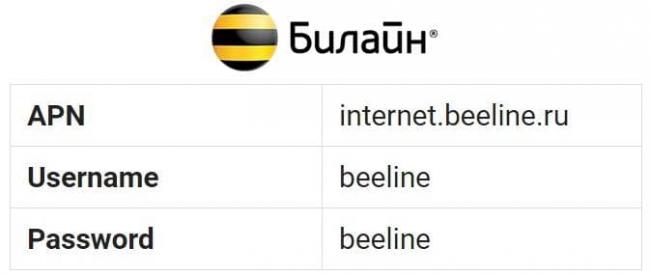
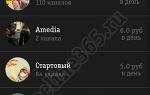 Использование IPTV на примере Домашнего цифрового телевидения «Билайн»
Использование IPTV на примере Домашнего цифрового телевидения «Билайн»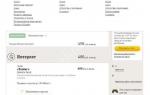 Как подключить Билайн ТВ к телевизору: инструкция
Как подключить Билайн ТВ к телевизору: инструкция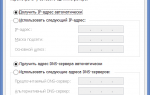 Настройка Интернета Билайн на Zyxel Start/ Lite/ 4G/ Keenetic/ Omni/ Giga/ Ultra.
Настройка Интернета Билайн на Zyxel Start/ Lite/ 4G/ Keenetic/ Omni/ Giga/ Ultra.
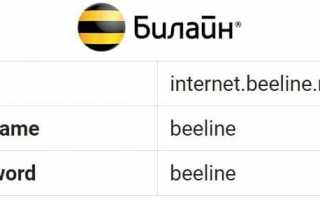

 GPRS настройки Билайн — подключение и отключение интернета
GPRS настройки Билайн — подключение и отключение интернета Настройка роутера Zyxel Keenetic Start для Билайн
Настройка роутера Zyxel Keenetic Start для Билайн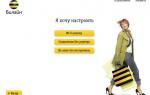 Как настроить интернет на телефоне Билайн
Как настроить интернет на телефоне Билайн Провайдер "Билайн": настройка роутера
Провайдер "Билайн": настройка роутера